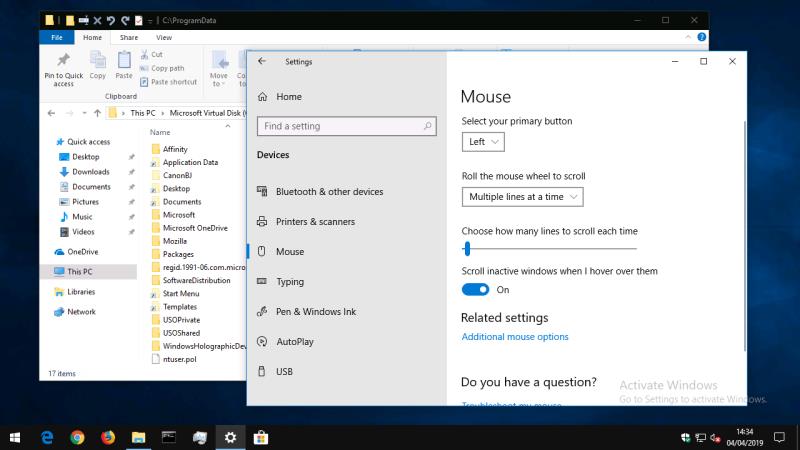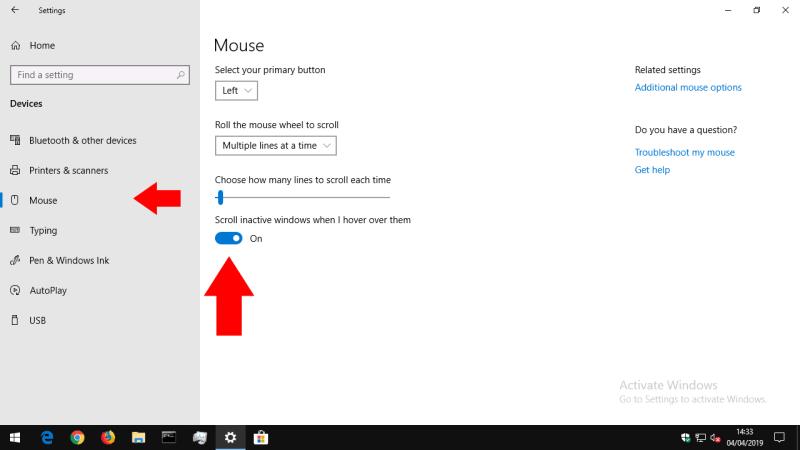Norėdami neleisti slinkti fono langų, kai užvedate pelės žymeklį sistemoje Windows 10:
Atidarykite programą „Nustatymai“ („Win + I“ spartusis klavišas).
Spustelėkite kategoriją „Įrenginiai“.
Kairėje šoninėje juostoje spustelėkite puslapį „Pelė“.
Perjunkite parinktį „Slinkti neaktyvius langus, kai užvedu pelės žymeklį virš jų“ į „išjungta“.
„Windows 10“ pridėjo naują patogumo funkciją, kad būtų lengviau dirbti su foniniais langais. Pavadintas Neaktyvaus lango slinkimu, jis leidžia slinkti neaktyvių langų turinį užvedus žymeklį ir naudojant slinkties ratuką.
Neaktyvus langų slinkimas supaprastina „Windows“ darbalaukio patirtį ir išsprendžia ilgalaikį skundą dėl naudojimo. Anksčiau, norint slinkti fono langą, reikėjo į jį perjungti, atlikti slinkimą ir vėl grįžti atgal, pridėjus du sudėtingus darbo eigos veiksmus.
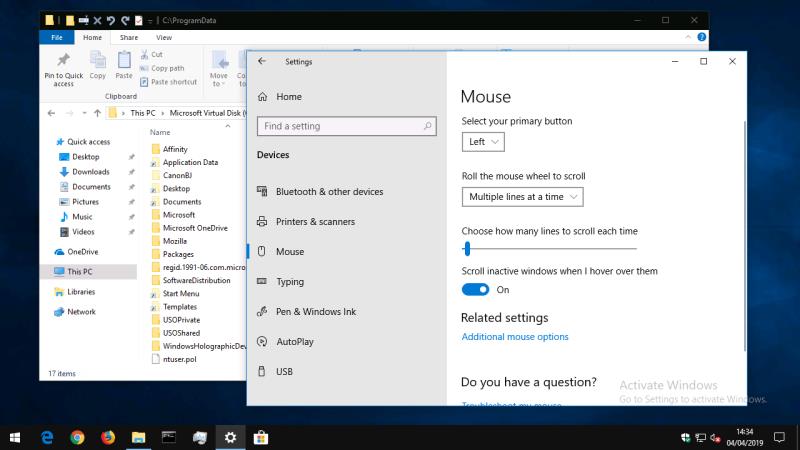
Neaktyvus lango slinkimas išsprendžia šią problemą, bet nebūtinai tinka visiems – kai kuriems vartotojams gali kilti painiavos, jei jiems sunku sekti turinį ekrane arba tiksliai naudoti pelę. Jį išjungti arba įjungti, jei jis išjungtas ir norite juo naudotis, yra paprastas mygtuko paspaudimas.
Atidarykite programą „Nustatymai“ („Win + I“ spartusis klavišas) ir pagrindiniame puslapyje spustelėkite kategoriją „Įrenginiai“. Kairėje esančioje šoninėje juostoje spustelėkite arba bakstelėkite puslapį „Pelė“, kad peržiūrėtumėte pelės nustatymus.
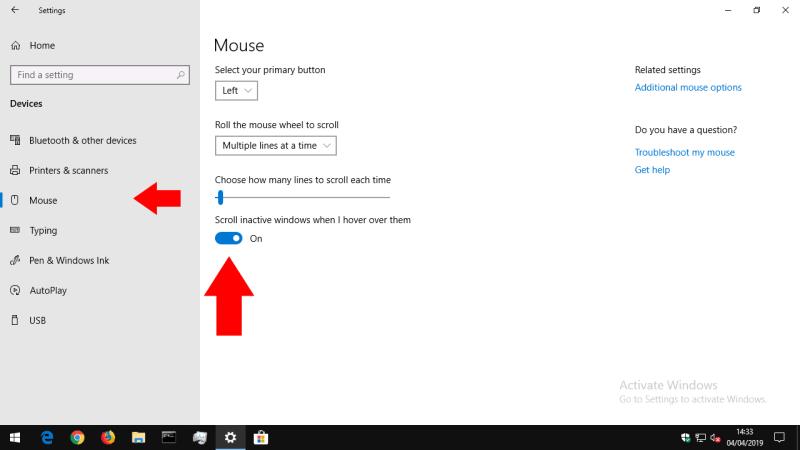
Puslapio apačioje perjunkite parinktį „Slinkti neaktyvius langus, kai užvedu pelės žymeklį virš jų“ į „išjungta“, kad išjungtumėte funkciją. Arba įjunkite jį, kad galėtumėte naudoti neaktyvų lango slinkimą.
Jei išjungėte funkciją, pamatysite, kad foniniai langai nebereaguos į pelės ratuko slinkimą – kaip ir Windows 8.1 ir ankstesnėse versijose. Ir atvirkščiai, jei įjungėte neaktyvų lango slinkimą, dabar galite užvesti pelės žymeklį virš fono lango ir naudoti pelės ratuką, kad slinktumėte jo turinį.